Windows: Aktiver “Kjør som en annen bruker”: 5 beste metoder

Kjør som en annen bruker mangler i menyen når du høyreklikker på et appikon i Microsoft Windows? Du kan bruke disse metodene for å aktivere det.
En av de mange godt likte funksjonene til Windows 7 var stasjonære gadgets. Disse gadgetene inkluderte funksjoner som en maskinvareressursmonitor, klokker, kalendere og værmeldinger. Dessverre ble funksjonen deaktivert i 2012, etter at det ble funnet en alvorlig sikkerhetssårbarhet som påvirket hele plattformen.
Så, hva kan du gjøre hvis du vil legge til en tid og vær-gadget på skrivebordet ditt i Windows 10?
Det er ingen måte å laste ned de originale gadgetene på nytt, siden Microsoft har deaktivert nedlastingssiden for dem. Det er mulig å laste ned gadgetene fra tredjepartskilder, men disse versjonene inneholder fortsatt sikkerhetssårbarhetene til den opprinnelige plattformen, og det er ingen garanti for at gadgetene ikke er modifisert for å utnytte disse sårbarhetene.
Tips: Vi anbefaler å aldri laste ned disse gadgetene, siden de medfører stor risiko for brukerne!
Det er imidlertid et annet alternativ. Noen utviklere har gitt ut apper i Microsoft Store som inkluderer samme funksjonalitet. Widgets HD fra Ambient Software, og Sense Desktop fra StedySoft, tilbyr begge skrivebordswidgeter som støtter vær- og tidsvisninger.
Widgets HD er tilgjengelig gratis. Det inkluderer klokker, værmeldinger og andre nyttige verktøy. Noen funksjoner, som en lagerfeed og en oversettelseswidget, krever kjøp i appen for å aktiveres. Sense Desktop koster 0,99 USD og har mer enn 20 skall for de integrerte klokke- og værmeldingsmodulene.
Begge appene kan installeres via Microsoft Store-appen. For å åpne Store-appen, åpne startlinjen og skriv "Microsoft Store". Øverst til høyre i Store-appen klikker du på søkeknappen.
Skriv inn appnavnet for den du vil installere, og klikk deretter på appen for å gå til den enkelte appsiden. For å installere appen, klikk på "Hent". (Knappen kan si "Installer" i stedet hvis du tidligere har hatt dette installert.) Når den er lastet ned, klikk "Start" for å kjøre appen.
En av appsidene
Alternativt kan du klikke på koblingene i denne artikkelen for å åpne butikksiden i nettleseren din, hvis du klikker på "Hent"-knappen der, vil den åpne Microsoft Store-appen på den aktuelle appens butikkside.
Merk: Vi liker funksjonaliteten til Widgets HD og brukte den som et eksempel her!
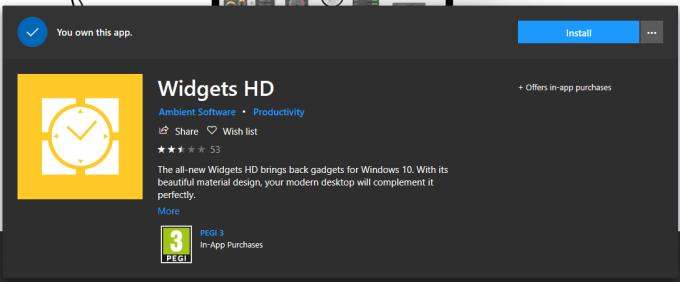
Widgets HD i Microsoft Store
Når du har installert Widgets HD, starter du appen ved å trykke på Windows-tasten og bla til appen og deretter klikke på den. Du vil bli presentert med et utvalg av alle widgetene som er tilgjengelige her. De widgetene som krever et kjøp vil bli merket som sådan, og kan kjøpes for en liten kostnad i butikkfanen.

Widgetene tilgjengelig i Widgets HD
For å starte en widget, klikk bare på den, og den starter automatisk. Når widgeten kjører, kan du klikke og dra den rundt for å flytte den til ønsket plassering på skjermen. Noen widgets vil ha et tannhjulikon som vil være synlig ved siden av seg når musen holder musepekeren over widgeten. Klikk på tannhjulikonet for å konfigurere widgetens innstillinger. De tilgjengelige innstillingene vil avhenge av widgeten.
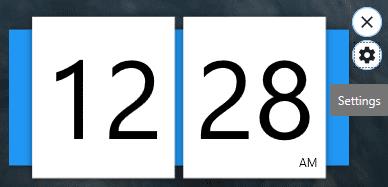
Bruk tannhjulikonet ved siden av widgeten for å konfigurere widgetens innstillinger.
For eksempel kan en digital klokke-widget byttes mellom 12- og 24-timersformater, og en plassering kan konfigureres for en værmeldingswidget. Når du har konfigurert widgetens innstillinger, klikk "OK" for å bruke.
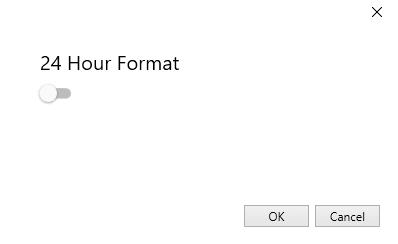
Konfigurer widgeten etter dine preferanser og klikk OK for å bruke.
Du kan legge til så mange widgets du vil – bare ikke roter skjermen for mye! Hvis du vil lukke en eller flere av widgetene dine, klikker du ganske enkelt på det lille X-symbolet over tannhjulet for å bli kvitt det.
Kjør som en annen bruker mangler i menyen når du høyreklikker på et appikon i Microsoft Windows? Du kan bruke disse metodene for å aktivere det.
Hvis du ikke kan endre musinnstillingene på Windows 10, oppdater eller installer musedriverne på nytt. Eller kjør feilsøkeren for maskinvare og enheter.
Hvordan aktivere eller deaktivere Microsoft Windows Filbeskyttelse-funksjonen ved hjelp av registeret og andre metoder for Windows 10 og 11.
Denne veiledningen viser deg hvordan du endrer innstillingene for UAC i Microsoft Windows.
Lær hvordan du logger på som administrator i Windows 10 og Windows 11. Få tips og triks for å administrere brukerkontoer og systeminnstillinger effektivt.
Bluetooth lar deg koble Windows 10-enheter og tilbehør til PC-en din uten behov for ledninger. Her er ulike teknikker for å løse Bluetooth-problemer.
Oppdag hvordan du endrer innstillinger for brukerkontokontroll (UAC) på Windows 10 for å tilpasse varsler og sikkerhet etter behov.
Hvis Windows 10-utforskeren ikke fungerer, har vi dekket deg. Les bloggen for å finne ut løsningen når filutforskeren ikke fungerer.
Hvis du ikke er i stand til å koble eksterne enheter til PC-en din, vil denne veiledningen hjelpe deg med forskjellige metoder for hvordan du oppdaterer USB-drivere i Windows 10.
Hver enhet som er koblet til datamaskinen din, og komponentene i den, administreres av enhetsdrivere. Dette innholdet dekker hvordan du oppdaterer og avinstallerer drivere i Windows 10.
Lær hvordan du justerer lysstyrken på din Windows 10 PC for å redusere belastningen på øynene og forbedre komforten.
Har nettopp fått en ny trådløs eller nettverksskriver for hjemmet eller kontoret og må installere den på Windows 10. Lær trinnene for å legge til en skriver og hvordan du løser problemer med skriversystemet.
En Windows 10-minnelekkasje oppstår når en app du brukte ikke returnerte ressursene til systemet når du var ferdig med å bruke den appen. Når dette skjer, kan du ikke jobbe med andre oppgaver på PC-en din da PC-en ikke har nok RAM til å jobbe med.
Når vi refererer til skyen, snakker vi om et lagringssystem som holder data lagret og tilgjengelig på internett. De siste årene har slike som Google Drive, Dropbox, iCloud og andre lignende praktiske datalagringsalternativer overbevist brukere om fordelene med en skyserver.
Hvis du nylig har installert eller oppdatert Windows 10, kan du oppleve noen WiFi-problemer. Vi er her for å hjelpe.
Hvis du bruker Windows 10 og Microsofts nye Edge-nettleser, lurer du kanskje på hvordan du kan slå av Adobe Flash. Som standard har Microsoft Edge innebygd støtte for Adobe Flash, så det er i utgangspunktet aktivert hele tiden.
Enten du planlegger å oppgradere din Windows XP-, Vista-, 7- eller 8-maskin til Windows 10 eller kjøpe en ny PC med Windows 10 forhåndsinstallert, kan du bruke Windows Enkel overføring til å kopiere alle filene og innstillingene fra din gamle maskin eller gamle versjon av Windows til den nye maskinen som kjører Windows 10. I denne artikkelen vil jeg lede deg gjennom trinnene for å konfigurere Windows Enkel overføring.
Det er banalt, men sant. De små tingene i livet kan gi oss stor glede: et barns første skritt, en perfekt stekt biff, eller synet av et friskt, vakkert bilde som datamaskinens skrivebordsbakgrunn.
Helt siden Apple «lånte» konseptet med et grafisk grensesnitt fra Xerox og Microsoft også «lånte» det på sin side, har musepekeren vært en sentral del av hvordan vi samhandler med datamaskinene våre. Så forestill deg sjokket ved å starte opp PC-en din for å oppdage at det ikke er noen musepeker i det hele tatt.
Hvis du vil fjerne Microsoft Edge fra din Windows 10 PC, bør du lese dette. Generelt er det ikke en god idé å deaktivere Edge fullstendig - det kan forårsake utilsiktede problemer med operativsystemet ditt.
Oppdag smarte triks for å forlenge levetiden til PC-en, inkludert regelmessige rengjøringsrutiner og hvordan du deaktiverer apper som bruker systemressursene dine.
Les denne artikkelen for å lære enkle metoder for å stoppe Windows 11 oppdateringer som pågår. Du vil også lære hvordan du kan forsinke vanlige oppdateringer.
Med Windows 11 kan du umiddelbart få tilgang til programmene eller applikasjonene du trenger ved å bruke funksjonen Feste til oppgavelinjen.
Finn ut hva du skal gjøre når Windows Taskbar ikke fungerer i Windows 11, med en liste over dokumenterte løsninger og feilsøkingstips som du kan prøve.
Vil du lære om Microsofts verktøy for fjernhjelp? Les videre for å finne ut hvordan du sender invitasjon til fjernhjelp og godtar en invitasjon.
Oppdag hva TPM 2.0 er, finn ut hvordan det gagner enheten din med Windows, og lær hvordan du slår det på med enkle trinn-for-trinn-instruksjoner.
Hvis tastaturet ditt dobbeltrykker, start datamaskinen på nytt og rengjør tastaturet. Sjekk deretter innstillingene for tastaturet.
Vil du ikke at andre skal få tilgang til datamaskinen din mens du er borte? Prøv disse effektive måtene å låse skjermen i Windows 11.
Vil du fjerne Windows-tjenester som du ikke ønsker på PC-en din med Windows 11? Finn her noen enkle metoder du kan stole på!
Finn ut hvordan du fikser feilkode 0x80070070 på Windows 11, som ofte vises når du installerer en ny Windows-oppdatering.



























